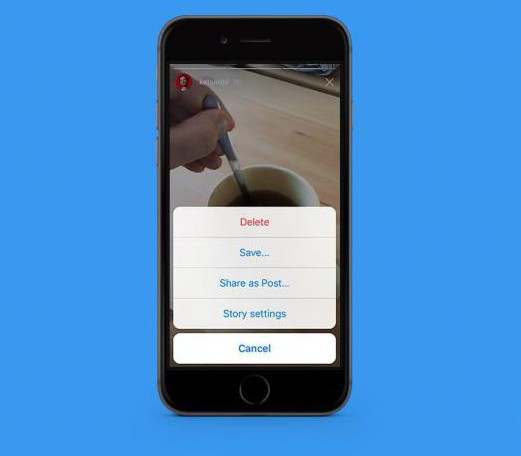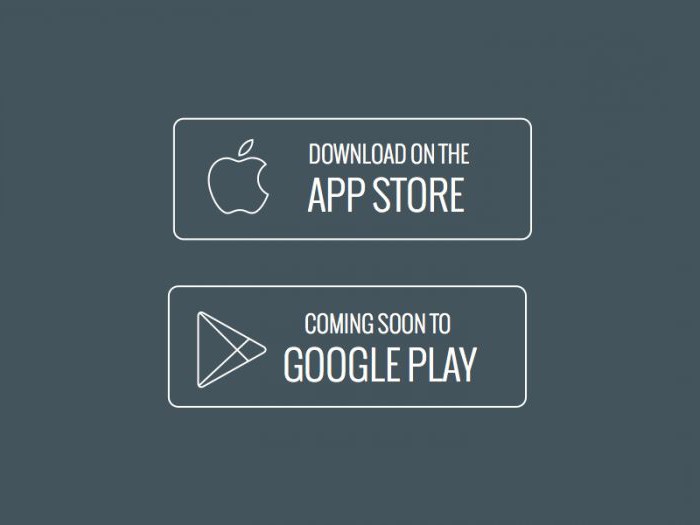이 기사에서는 바인딩하는 방법을 살펴 보겠습니다.컴퓨터를 통해 Instagram에서 Facebook으로. 또한 그러한 번들이 필요한 이유와 그것이 열리는 기회에 대해서도 논의 할 것입니다. 원하는 결과를 얻기 위해 두 가지 옵션을 고려할 것입니다.
특징

예를 들어 사용자는이미 Instagram을 사용중인 Facebook 친구 목록입니다. 연락처 목록을 사용하여 자동으로 추가 할 수 있습니다. 계정을 연결하면 Facebook 인증을 통해 Instagram에 쉽게 로그인 할 수 있습니다. 그런데이 결정은 독립적 인 로그인 및 암호 사용을 취소하지 않습니다. 또한 설명 된 작업은 Instagram 계정의 암호를 잊어 버린 경우 사용자가 계정을 잃지 않도록 보호합니다.
지침

대안

- 먼저 Facebook을 엽니 다.
- "프로필"탭으로 이동합니다.
- 다음으로 "설정"을 사용합니다.
- "응용 프로그램"으로 이동합니다.
- 우리는 "인스 타 그램"을 선택합니다.
- "편집"을 클릭합니다.
- "애플리케이션의 접근성"항목을 전달합니다.
- 여기서도 편집해야합니다. "모두에게 사용 가능"옵션을 선택합니다.
- 다음으로 Instagram으로 이동하십시오. "프로필"기능을 선택합니다.
- 그런 다음 "매개 변수"섹션으로 이동합니다.
- 다음으로 "게시 설정"옵션을 사용합니다.
- Facebook 섹션으로 이동합니다. 이 소셜 네트워크에 대한 사용자 이름과 비밀번호를 입력하십시오. 시스템은 지정된 데이터를 저장하도록 제안합니다. 우리는이 옵션을 거부합니다.
- 다음으로 "Facebook에 좋아요 게시"라는 메시지가 표시됩니다. "아니오"옵션을 선택합니다.
- 이제 Facebook 필드를 사용합니다. 결과는 메뉴입니다. "게시 대상"옵션을 선택합니다.
- 기본 "Chronicle"옵션을 사용합니다. "Instagram에서 페이지를 관리하려고합니다."라는 메시지가 나타납니다.
- "확인"을 클릭하십시오. "Chronicle"옵션을 다시 선택하십시오. 모두 준비되었습니다.
분명히 우리에게 필요한 소셜 네트워크 번들을 만드는 데 많은 노력이 필요하지 않습니다. 전체 프로세스는 몇 분 이내에 완료됩니다.